
6 Melhor armazenamento em nuvem para iPhone em 2024 [Revisão abrangente]

Você já se deparou com tal situação: seu armazenamento do iPhone está cheio, e você tem que excluir alguns arquivos para liberar espaço de armazenamento, mas você não quer fazer isso porque esses arquivos são importantes para você? Então, é hora de os serviços de armazenamento em nuvem entrarem em ação. Você pode carregar seus arquivos para esses serviços de nuvem para liberar espaço. Então, surge uma pergunta: Qual é o melhor armazenamento em nuvem para iPhone? Este artigo explora os seis principais armazenamentos em nuvem para iPhone, incluindo seus principais recursos, prós, contras e preço. Vamos verificá-los um por um e encontrar o melhor para você.
Como o iCloud é o serviço oficial de armazenamento em nuvem da Apple, muitos usuários do iPhone instintivamente o escolhem primeiro. Sua integração suave com o sistema operacional iOS oferece aos clientes funções eficazes e convenientes para backup e restauração de dados. Os usuários podem simplesmente salvar e sincronizar contatos, calendários, vídeos, fotos e outros tipos de dados em vários dispositivos com o iCloud. Além disso, o iCloud também oferece a funcionalidade iCloud Drive, que permite armazenar e gerenciar uma variedade de arquivos.

* Um recurso embutido no iPhone.
* Fornecer espaço de armazenamento básico gratuito.
* Compatível com iPhone e outros dispositivos Apple.
* Fácil de usar e gerenciar.
* O espaço de armazenamento livre é limitado (5GB).
* Suporte para tipos de arquivos limitados.
* 5GB de armazenamento gratuito
* 50GB por $0.99/mês
* 200GB por $2.99/mês
* 2TB por US $ 9,99 / mês
* 6TB por $29.99/mês
* 12TB por $59.99/mês
Você pode gostar: Confira este artigo para ver mais alternativas do iCloud para fazer backup de dados do iPhone.
O Google Drive é o segundo melhor armazenamento em nuvem para iPhone fornecido pelo Google. Não é apenas um espaço de armazenamento, mas também uma poderosa plataforma colaborativa. Os usuários podem criar, editar e compartilhar documentos, tabelas, apresentações e outros arquivos no Google Drive. Além disso, o Google Drive está intimamente integrado com outros serviços do Google, como o Gmail e o Google Fotos, o que torna o compartilhamento e o gerenciamento de arquivos muito convenientes.

* Disponível na Web, Windows, Mac, Androide iOS dispositivos.
* Oferecer histórico de versões de arquivos para fácil visualização e restauração de versões anteriores.
* Fornecer capacidade máxima de armazenamento livre de 15GB.
* Na China continental, pode haver problemas com velocidades de acesso lentas, muito influenciadas por restrições de rede.
* Os anúncios segmentados pelo Google levantam preocupações sobre a privacidade dos dados.
* A capacidade de armazenamento da conta pessoal é limitada.
* 15GB de armazenamento gratuito
* 100GB por $1.99/mês
* 2TB por US $ 9,99 / mês
A Microsoft oferece o OneDrive, uma solução de armazenamento em nuvem que funciona bem com o Office 365 e permite que os usuários editem documentos e façam apresentações online. Além disso, facilita o compartilhamento fácil de arquivos por meio de links compartilháveis e fornece backups automáticos de fotos e vídeos.

* Integrar com produtos da Microsoft como o Office, fornecendo um rico conjunto de funcionalidades de escritório.
* O suporte multiplataforma torna conveniente para os usuários acessar e gerenciar arquivos em diferentes dispositivos.
* A capacidade de armazenamento livre é limitada e pode não atender às necessidades de armazenamento de dados em grande escala.
* O limite de tamanho do arquivo é de 15GB.
* 5GB de armazenamento gratuito
* 1TB por $6.99/mês
* 6 TB por $9.99/mês
Veja mais: Leia este artigo para saber como fazer backup do iPhone no OneDrive.
Outro melhor armazenamento em nuvem para iPhone é o Dropbox, que é conhecido por ser simples, confiável e fácil de usar. Com seus vários recursos, incluindo compartilhamento de arquivos, colaboração em equipe e sincronização, o Dropbox cresceu para ser a opção ideal para clientes individuais e empresariais.
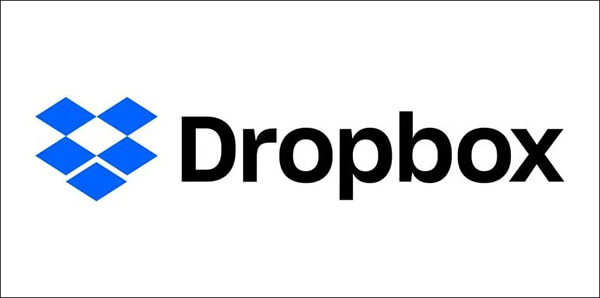
* A interface é limpa e intuitiva, tornando-o fácil de usar.
* Fornecer serviço estável e alta confiabilidade.
* O espaço de armazenamento livre é muito limitado.
* Não há pacote Office integrado.
* 2GB de armazenamento gratuito
* 2TB por $11.99/mês
* 3TB por $19.99/mês
Dicas: Aqui está um guia passo-a-passo sobre como fazer backup do iPhone para o Dropbox.
O próximo é o pCloud, o melhor armazenamento de fotos do iPhone. Ele fornece uma solução de armazenamento em nuvem segura e fácil de usar que torna possível salvar, compartilhar e colaborar em arquivos em diferentes dispositivos conectados à nuvem.
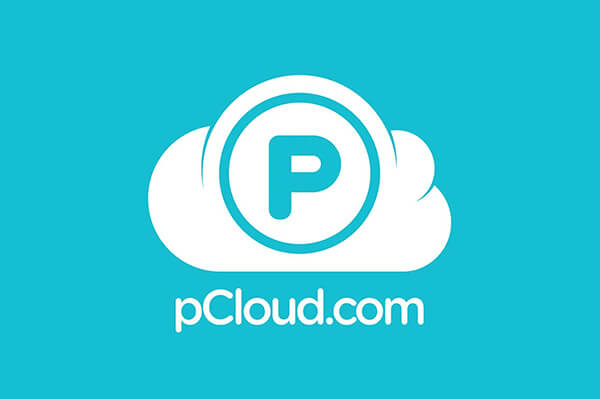
* Compatível com vários sistemas operacionais.
* Tecnologia de criptografia de dados segura.
* Excluir built-in suítes de escritório.
* A criptografia privada requer taxas adicionais.
* 10GB de armazenamento gratuito
* 500GB por $49.99 para planos individuais
* 2TB por $99.99 para planos individuais
Sync.com é uma fornecedora líder de serviços de armazenamento em nuvem e sincronização de arquivos com sede no Canadá. Com foco principal na segurança e privacidade de dados, o Sync.com é o melhor armazenamento do iPhone, combinando perfeitamente com os padrões de segurança, usabilidade e simplicidade que iOS incorpora.
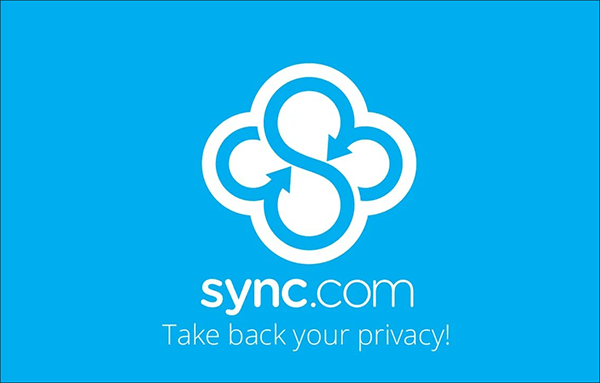
* Sem limite de tamanho de arquivo individual.
* Criptografia do lado do cliente para proteção da privacidade.
* Nenhum aplicativo Linux disponível.
* Máximo de cinco dispositivos por conta.
* 5GB de armazenamento gratuito
* 2TB por US $ 8 / mês para planos individuais
* 6TB por US $ 20 / mês para planos individuais
Veja mais:
Se você não quiser usar o serviço de nuvem para fazer backup do iPhone, poderá usá Coolmuster iOS Assistant para fazer backup facilmente do iPhone no computador. Este software suporta o backup de todo o seu iPhone e seletivamente de volta seus dados do iPhone para o seu computador. É seguro e fácil de usar e é a melhor escolha para fazer backup de dados em seu computador.
Destaques de Coolmuster iOS Assistant:
Veja como fazer backup do iPhone no computador usando o Assistente iOS :
01Baixe, instale e inicie o programa em seu computador. Conecte o iPhone ao computador usando um cabo USB. Toque em "Confiar" no iPhone e em "Continuar" no computador.

02Uma vez que o programa detecta seu iPhone com sucesso, você verá a interface exibida.

03Para fazer backup de todo o iPhone, navegue até a seção "Super Toolkit" e selecione a guia "iTunes Backup & Restore". Clique na guia "Backup", escolha seu dispositivo no menu suspenso e, em seguida, clique no botão "Procurar" para selecionar um local para armazenar o arquivo de backup. Finalmente, clique no botão "OK" para iniciar o processo de backup.

Se você preferir fazer backup seletivamente dos dados do iPhone, vá para a seção "Meu dispositivo". No painel esquerdo, clique em um tipo de dados. Visualize e selecione os itens que deseja transferir do iPhone para o computador. Clique no botão "Exportar" para iniciar o processo de transferência.

Vídeo Tutorial:
Apresentamos seis opções de armazenamento em nuvem para iPhone. Qual armazenamento em nuvem é melhor para iOS? A resposta varia de indivíduo para indivíduo. Cada armazenamento em nuvem tem suas próprias características únicas. Os usuários podem escolher o serviço que melhor se adapta às suas necessidades com base em suas circunstâncias individuais. Por último, mas não menos importante, para os usuários que procuram por gerenciamento completo de dados do iPhone, vale a pena tentar,Coolmuster iOS Assistant.
Artigos relacionados:
iCloud vs. iTunes Backup: Qual é a diferença entre eles? (Guia completo)
Como baixar fotos do Google Drive para iPhone? [Leitura obrigatória]
8 Melhores Software de Backup do iPhone para Windows/Mac em 2024 [Grátis & Pago]
Como fazer backup do iPhone para laptop em minutos: um guia completo





